图片转word文档
数字化时代,我们经常会遇到需要将图片中的文字内容转换为可编辑的Word文档的情况,无论是从扫描件、照片还是截图中提取文字,图片转Word文档的需求都极为常见,这一过程不仅能够帮助我们快速获取并编辑图片中的文字信息,还能有效提升工作效率,减少手动输入的错误和时间成本,本文将详细介绍几种将图片转换为Word文档的方法,包括使用专业软件、在线工具以及手机应用等,旨在为读者提供全面而实用的指南。

使用专业OCR软件进行转换
Adobe Acrobat DC
Adobe Acrobat DC是一款功能强大的PDF编辑软件,同时也内置了OCR(光学字符识别)功能,能够轻松实现图片到Word文档的转换,操作步骤如下:
- 打开软件:启动Adobe Acrobat DC,点击“工具”菜单,选择“导出PDF”功能。
- 添加图片:在弹出的窗口中,点击“添加文件”按钮,选择需要转换的图片文件。
- 设置OCR语言:在右侧的“导出PDF”设置中,找到“文本识别”选项,勾选“启用OCR”,并选择合适的语言(如简体中文)。
- 导出为Word:点击“导出”按钮,选择保存位置和文件名,最后点击“保存”即可生成包含图片文字内容的Word文档。
ABBYY FineReader
ABBYY FineReader是一款专业的OCR软件,以其高准确率和强大的处理能力著称,使用ABBYY FineReader转换图片为Word文档的步骤如下:
- 打开软件:启动ABBYY FineReader,点击“打开图像”按钮,选择需要转换的图片文件。
- 识别文字:软件会自动对图片进行OCR识别,识别结果会显示在界面上,用户可以在此对识别结果进行校对和编辑。
- 保存为Word:点击“文件”菜单,选择“另存为”,在弹出的对话框中选择“Microsoft Word”格式,设置文件名和保存位置后点击“保存”。
利用在线工具进行转换
对于不想安装额外软件的用户来说,在线工具是一个便捷的选择,以下是一些常用的在线图片转Word文档工具:
Online OCR
Online OCR是一个免费的在线OCR服务,支持多种语言和文件格式,使用Online OCR转换图片为Word文档的步骤如下:

- 访问网站:打开浏览器,访问Online OCR官网。
- 上传图片:点击网站上的“选择文件”按钮,上传需要转换的图片文件。
- 设置参数:在页面下方可以选择OCR语言、输出格式等参数,确保输出格式设置为“DOCX”或“DOC”。
- 开始转换:点击“转换”按钮,等待片刻,网站会自动将图片中的文字转换为Word文档并提供下载链接。
Smallpdf
Smallpdf是一个集多种PDF处理功能于一体的在线平台,也提供了图片转Word文档的服务,使用Smallpdf转换图片的步骤如下:
- 访问网站:打开浏览器,访问Smallpdf官网,并导航至“图片转Word”功能页面。
- 上传图片:点击“选择文件”按钮,上传需要转换的图片。
- 下载文档:等待片刻,网站会自动处理并生成Word文档下载链接,点击链接即可下载到本地。
手机应用实现转换
随着智能手机的普及,越来越多的用户开始在手机上处理工作和学习任务,以下是一些支持图片转Word文档的手机应用:
微软Office Lens
微软Office Lens是一款由微软推出的文档扫描和OCR识别应用,使用Office Lens转换图片为Word文档的步骤如下:
- 下载应用:在手机应用商店中搜索“微软Office Lens”并下载安装。
- 打开应用:启动Office Lens,对准需要转换的图片进行拍摄或从相册中选择已有图片。
- 调整识别:应用会自动对图片进行OCR识别,并允许用户对识别结果进行微调。
- 保存分享:点击“保存”按钮,选择保存为Word文档格式,并分享或保存到手机存储中。
扫描全能王
扫描全能王是一款功能强大的文档扫描和管理应用,也支持图片转Word文档的功能,使用扫描全能王转换图片的步骤如下:

- 下载应用:在手机应用商店中搜索“扫描全能王”并下载安装。
- 打开应用:启动扫描全能王,选择“图片”选项,导入需要转换的图片。
- OCR识别:点击“文字识别”按钮,应用会对图片中的文字进行OCR识别。
- 导出Word:识别完成后,点击“导出”按钮,选择“发送至微信”或“保存至相册”等选项,将识别结果保存为Word文档。
注意事项与技巧
在进行图片转Word文档的过程中,需要注意以下几点以提高转换质量和效率:
- 图片质量:确保图片清晰、无模糊或噪点,以便OCR软件能够准确识别文字。
- 文字方向:如果图片中的文字不是水平排列,需要在OCR软件中调整文字方向设置。
- 多页处理:对于包含多页文字的图片(如书籍扫描件),可以分页处理或选择支持多页识别的OCR软件。
- 校对编辑:OCR识别结果可能存在一定的误差,因此在使用前最好进行校对和编辑。
- 隐私保护:在使用在线工具时,注意保护个人隐私和信息安全,避免上传敏感数据。
通过以上介绍,相信读者已经对如何将图片转换为Word文档有了全面的了解,无论是使用专业软件、在线工具还是手机应用,都能轻松实现这一需求,希望本文能为大家在工作和生活中带来便利和效率提升。
FAQs
Q1: 转换后的Word文档格式混乱怎么办?
A1: 转换后的Word文档格式混乱可能是由于原图片中的文字排版复杂或OCR软件识别不准确导致的,可以尝试以下方法解决:
- 在Word文档中使用“查找和替换”功能,统一替换特定的格式或样式。
- 手动调整文档中的段落、字体、字号等格式,使其符合阅读习惯。
- 如果条件允许,可以尝试使用更高级的OCR软件或调整其识别参数以提高准确率。
Q2: 转换过程中遇到无法识别的文字怎么办?
A2: 在转换过程中遇到无法识别的文字时,可以尝试以下方法解决:
- 检查图片质量,确保文字清晰可辨,如果图片质量不佳,可以尝试使用图像处理软件进行增强或降噪处理。
- 调整OCR软件的识别参数,如语言设置、字符间距等,以提高识别准确率。
- 对于仍然无法识别的文字部分,可以手动输入或复制粘贴到Word文档中进行
版权声明:本文由 数字独教育 发布,如需转载请注明出处。


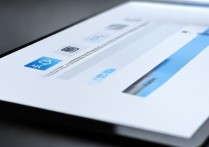




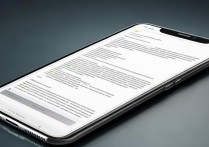





 冀ICP备2021017634号-12
冀ICP备2021017634号-12
 冀公网安备13062802000114号
冀公网安备13062802000114号